
Brian Curtis
0
3407
425
 Komputery w dalszym ciągu wymagają konserwacji, tak jak sobie życzyliśmy, były to magiczne pudełka, które wykonały całą pracę za nas. Niestety wiele osób popełnia błędy, jeśli chodzi o konserwację komputera. Błędy te mogą spowodować uszkodzenie sprzętu, naruszenia bezpieczeństwa, utratę danych, niepotrzebnie wydane pieniądze i ogólną niestabilność systemu.
Komputery w dalszym ciągu wymagają konserwacji, tak jak sobie życzyliśmy, były to magiczne pudełka, które wykonały całą pracę za nas. Niestety wiele osób popełnia błędy, jeśli chodzi o konserwację komputera. Błędy te mogą spowodować uszkodzenie sprzętu, naruszenia bezpieczeństwa, utratę danych, niepotrzebnie wydane pieniądze i ogólną niestabilność systemu.
Zasadniczo przedstawiamy listę porad dotyczących konserwacji komputera, ale powinieneś wiedzieć, czego nie robić. Omówimy niektóre z najczęstszych błędów, abyś mógł ich uniknąć i sprawić, by komputer działał jak nowy.
Brak aktualizacji systemu operacyjnego i oprogramowania
Ważne jest aktualizowanie oprogramowania komputera. W szczególności systemy operacyjne, przeglądarki i ich wtyczki są często aktualizowane za pomocą poprawek bezpieczeństwa. Jeśli używasz niezałatanej wersji systemu Windows, nieaktualnej wersji przeglądarki Firefox lub podatnej na zagrożenia wersji Java Czy Java jest niebezpieczna i czy należy ją wyłączyć? Czy Java jest niebezpieczna i czy należy ją wyłączyć? Wtyczka Java Oracle firmy Oracle jest coraz popularniejsza w Internecie, ale coraz częściej pojawia się w wiadomościach. Niezależnie od tego, czy Java zezwala na zainfekowanie ponad 600 000 komputerów Mac, czy Oracle jest…, Twój komputer jest zagrożony.
Pamiętaj, aby aktualizować oprogramowanie Dlaczego aplikacje nagrywają mnie do aktualizacji i powinienem słuchać? [Windows] Dlaczego aplikacje Nag Me do aktualizacji i powinienem słuchać? [Windows] Powiadomienia o aktualizacji oprogramowania wydają się być stałym towarzyszem na każdym komputerze. Każda aplikacja chce aktualizować się regularnie, a oni dostarczają nam powiadomienia, dopóki się nie poddamy i nie zaktualizujemy. Powiadomienia te mogą być niewygodne, zwłaszcza… Ustaw Windows tak, aby automatycznie instalował aktualizacje lub przynajmniej informuj o nich, pozostaw swoją przeglądarkę ustawioną do automatycznego instalowania aktualizacji i upewnij się, że Flash, Adobe Reader, Java i inne zainstalowane wtyczki do przeglądarki są ustawione na automatyczne aktualizowanie. Nie wyłączaj tych funkcji automatycznej aktualizacji - pomagają chronić komputer.
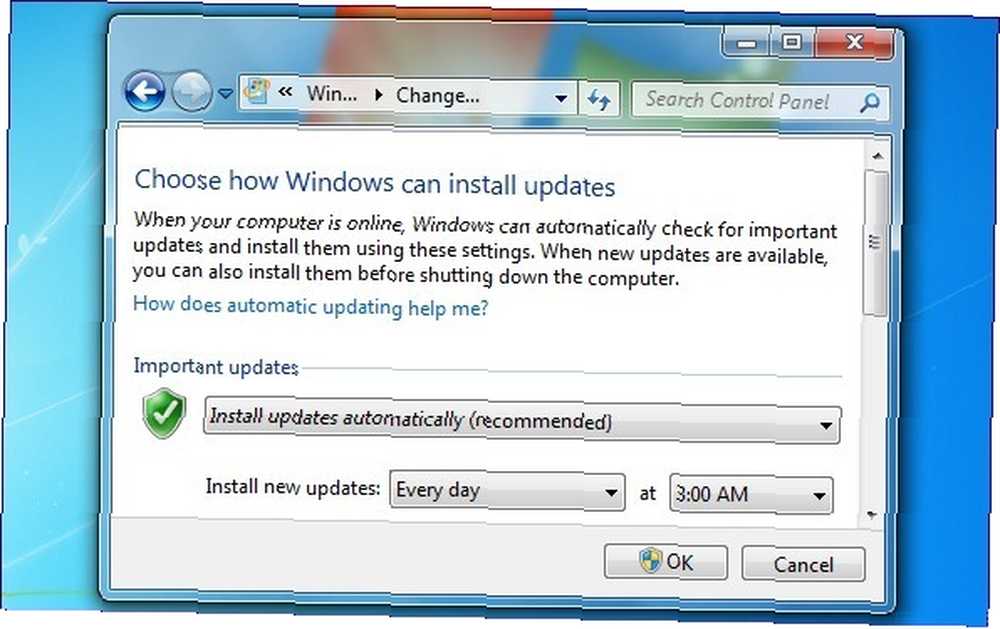
Pozwalając na gromadzenie się pyłu
Z czasem w obudowie komputera gromadzi się kurz. Ten pył zapycha wentylatory, zmniejszając przepływ powietrza i podnosząc temperaturę wewnątrz komputera. Duża ilość pyłu może powodować problemy z chłodzeniem, co może nawet doprowadzić do awarii systemu, gdy temperatura procesora zbytnio wzrośnie. Jeśli grasz w wymagające gry na komputerze zapchanym kurzem, upał nie będzie miał dokąd pójść i może uszkodzić sprzęt.
Aby pomóc w przepływie powietrza, należy od czasu do czasu otwierać obudowę komputera stacjonarnego i usuwać kurz za pomocą puszki ze sprężonym powietrzem. Czyszczenie kurzu wewnątrz laptopa Jak naprawić przegrzany laptop: 3 kluczowe wskazówki i rozwiązania Jak naprawić przegrzany laptop: 3 kluczowe porady i rozwiązania Największym zagrożeniem dla twojego laptopa jest przegrzanie. Oto jak schłodzić laptopa i zapobiec nadmiernemu nagrzaniu. będzie prawdopodobnie trudniejsze, ponieważ laptopy zwykle nie są łatwe do otwarcia. Rozpylanie sprężonego powietrza do otworów wentylacyjnych laptopa może pomóc w usunięciu części kurzu, ale trzeba będzie otworzyć obudowę laptopa w celu poważnego czyszczenia.

Nie tworzy kopii zapasowej plików
Dysk twardy komputera ostatecznie ulegnie awarii. Jutro może nawet zawieść. Jeśli jutro dysk twardy komputera ulegnie awarii, czy miałbyś kopie zapasowe wszystkich ważnych dokumentów, zdjęć i innych plików? A może stracisz wiele ważnych danych?
Utwórz strategię tworzenia kopii zapasowych, aby mieć pewność, że Twoje pliki nie spadną wraz z komputerem, niezależnie od tego, czy wykonujesz regularne kopie zapasowe na wymiennym dysku twardym, czy w usłudze przechowywania w chmurze. System Windows 8 ma wbudowane narzędzie do tworzenia kopii zapasowych Czy wiesz, że system Windows 8 ma wbudowane narzędzie do tworzenia kopii zapasowych w programie Time Machine? Czy wiesz, że system Windows 8 ma wbudowaną kopię zapasową Time Machine? Czasami zapominamy, skupiając się na nowym „nowoczesnym” interfejsie systemu Windows 8, ale system Windows 8 oferuje szereg doskonałych ulepszeń pulpitu. Jedną z nich jest Historia plików, wbudowana funkcja tworzenia kopii zapasowych, która działa… działa podobnie do Time Machine firmy Apple, podczas gdy system Windows 7 ma własną funkcję tworzenia kopii zapasowych. Jak skonfigurować i korzystać z funkcji Windows 7 Kopia zapasowa i przywracanie. Funkcja tworzenia kopii zapasowych i przywracania systemu Windows 7 Nie jest tajemnicą, gdy powiem, że prędzej czy później będziesz potrzebować kopii zapasowej swoich danych osobowych. Czy masz go teraz? Co powstrzymuje większość ludzi przed przygotowywaniem regularnych kopii zapasowych… .
Wiele osób ignoruje kopie zapasowe, dopóki nie straci plików. Nie zostań jednym z nich - zacznij tworzyć kopie zapasowe plików, zanim je utracisz.
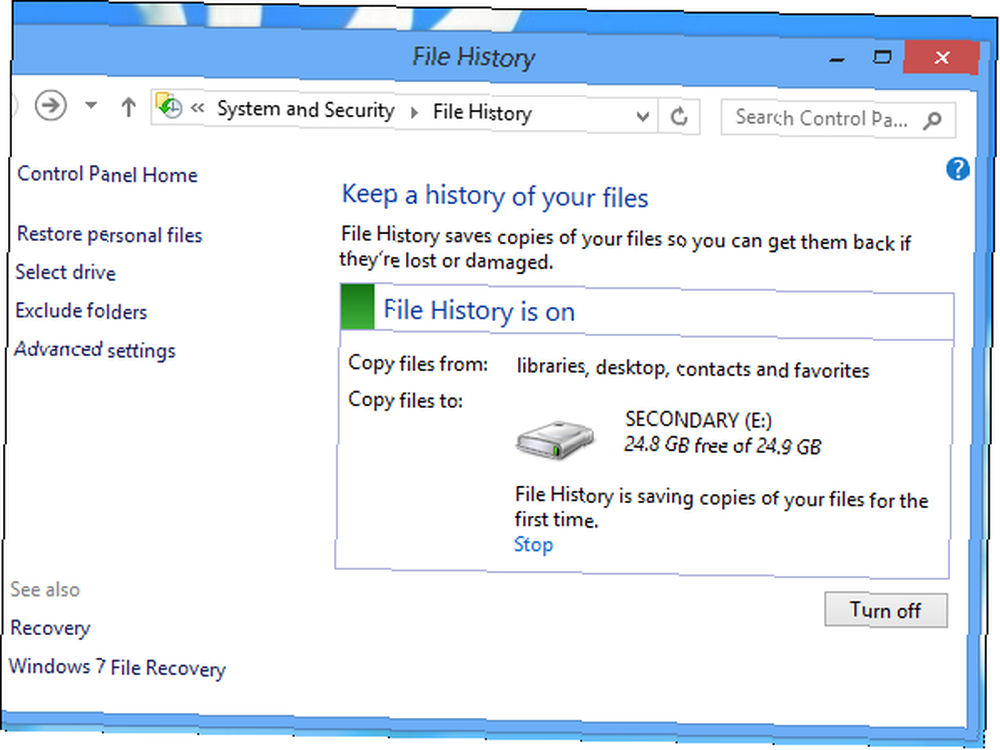
Podłączanie bezpośrednio do gniazdka elektrycznego
Czy komputer stacjonarny lub laptop jest podłączony bezpośrednio do gniazdka ściennego? Nie powinieneś Komputer powinien być podłączony do urządzenia przeciwprzepięciowego, a urządzenie przeciwprzepięciowe do ściany. Wiele listew zasilających ma wbudowane zabezpieczenia przeciwprzepięciowe, ale najtańsze działają tylko jako przedłużacze i nie zapewniają ochrony przed przepięciami.
Ochrona przeciwprzepięciowa zapewnia, że przepięcia zasilania - które mogą wystąpić na przykład podczas silnych sztormów - nie zniszczą sprzętu komputerowego. Podłączenie komputera bezpośrednio do gniazdka elektrycznego może spowodować jego uszkodzenie. Możesz nawet uzyskać przenośne zabezpieczenia przeciwprzepięciowe do swojego laptopa. Uzyskiwanie nowego komputera, część 4: Jak właściwie zabezpieczyć laptopa Uzyskiwanie nowego komputera, część 4: Jak właściwie zabezpieczyć laptopa Wiele badań wymaga wyboru odpowiedniego komputera. Czy powinieneś iść z laptopem czy komputerem stacjonarnym? Jeśli decydujesz się na laptopa, jak wybrać który? We wszystkich tych… .

Defragmentacja, gdy nie jest to konieczne
System Windows automatycznie defragmentuje dysk twardy w tle, więc większość ludzi nigdy nie powinna otwierać Defragmentatora dysków i ręcznie defragmentować dyski twarde. Istnieją pewne wyjątki - na przykład, jeśli właśnie zainstalowałeś dużą grę i chcesz uzyskać maksymalną wydajność, możesz defragmentować przed rozpoczęciem gry.
Jednak w większości przypadków defragmentacja dysków twardych jest prawdopodobnie niepotrzebna. Na dysku SSD może to być naprawdę szkodliwe - nigdy nie należy defragmentować dysku SSD 3 Najważniejsze wskazówki dotyczące utrzymania wydajności i przedłużenia żywotności dysku SSD 3 Najważniejsze wskazówki dotyczące zachowania wydajności i przedłużenia żywotności dysku SSD , standardowe dyski twarde były czynnikiem ograniczającym szybkość w ogólnej reakcji systemu. Podczas gdy rozmiar dysku twardego, pojemność pamięci RAM i szybkość procesora wzrosły prawie wykładniczo, prędkość wirowania dysku twardego… .
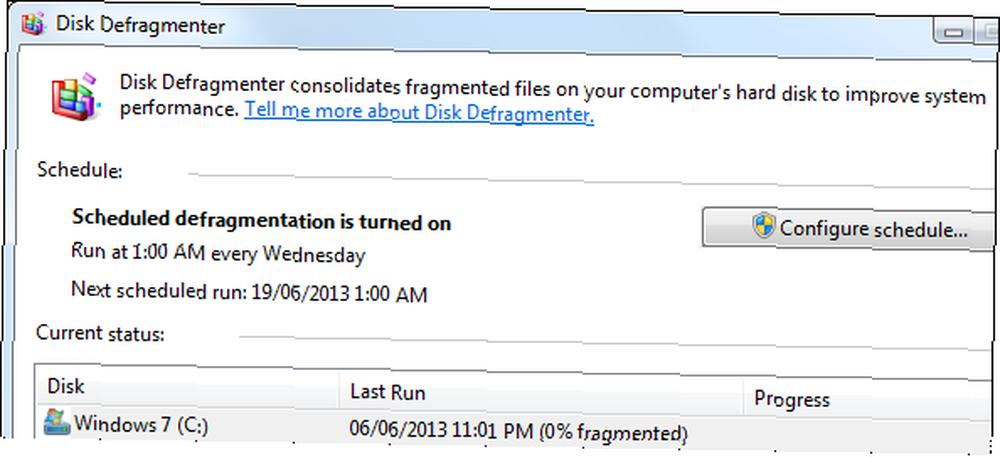
Uruchamianie wielu programów antywirusowych
Powinieneś używać tylko jednego programu antywirusowego na swoim komputerze. Programy antywirusowe zaczepiają się głęboko w systemie operacyjnym, sprawdzając programy przed ich uruchomieniem. Jeśli dwa programy antywirusowe próbują to zrobić naraz, mogą się one wzajemnie zakłócać i powodować awarię komputera. Mogą identyfikować się jako szkodliwe oprogramowanie lub uniemożliwiać sobie wzajemne działanie.
Upewnij się, że masz tylko jeden program antywirusowy zainstalowany i uruchomiony w tle. Jeśli chcesz uzyskać drugą opinię, możesz użyć programu antywirusowego, który po prostu wykona skanowanie systemu, ale nie będzie działał w tle. Jakie są zalety programu antywirusowego opartego na chmurze? Jaka jest korzyść lub antywirus oparty na chmurze / w Internecie? Wygląda na to, że wszystkie aplikacje, których używamy na naszych komputerach, migrują obecnie do chmury. E-mail, czatowanie, edycja dokumentów i zdjęć - coraz częściej korzystamy z rozwiązań chmurowych do prawie wszystkiego… Są… .
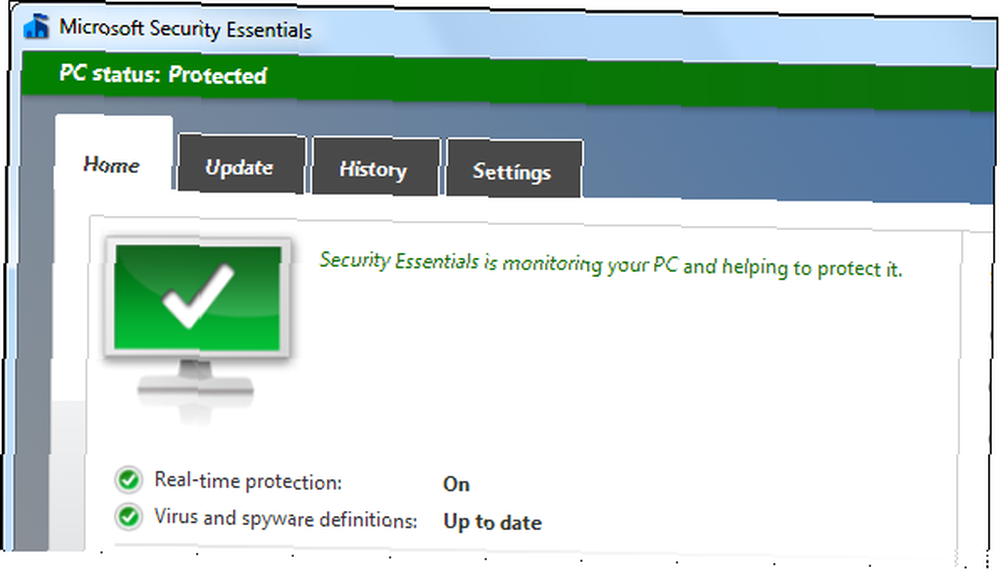
Za pomocą narzędzia do czyszczenia rejestru lub “Czyszczenie komputera” App
Każdy chce sprzedać Ci program, który w jakiś sposób przyspieszy Twój komputer poprzez usunięcie plików tymczasowych i wyczyszczenie rejestru. Programy te są w najlepszym wypadku niepotrzebne, aw najgorszym szkodliwe. Tak czy inaczej, wielu z nich ugryzie twoje konto bankowe.
Już omówiliśmy, dlaczego narzędzia do czyszczenia rejestru nie są przydatne. Korzystanie z narzędzia Registry Cleaner: czy to naprawdę robi różnicę? Korzystanie z narzędzia Registry Cleaner: czy to naprawdę robi różnicę? Reklamy do czyszczenia rejestru są dostępne w Internecie. Istnieje cała branża, która chce przekonać niedoświadczonych użytkowników komputerów, że ich rejestr wymaga naprawy, a dla dziesięciu łatwych płatności w wysokości 29,95 USD ich… Narzędzie do czyszczenia rejestru nie przyspieszy komputera, ale może spowodować uszkodzenie rejestru.
The “Czyszczenie komputera” aplikacje reklamowane w telewizji o 3 nad ranem oraz w banerach reklamowych w Internecie są podobnie niepotrzebne. Jeśli chcesz usunąć pliki tymczasowe, możesz użyć programu Oczyszczanie dysku. 5 sposobów czyszczenia komputera za pomocą skryptu automatycznego [Windows] 5 sposobów czyszczenia komputera za pomocą skryptu automatycznego [Windows] Konserwacja komputera nie jest czymś dokładnie które większość ludzi pamięta. Dla ogólnego użytkownika, który nie do końca jest obeznany z technologią, gdy komputer nie działa, albo woła o pomoc, albo po prostu kupuje nowy ... dołączony do systemu Windows lub korzysta z bezpłatnego narzędzia CCleaner Zoptymalizuj swój system, aby działał jak najlepiej dzięki CCleaner Zoptymalizuj swój system, aby działał w najlepszym wydaniu dzięki CCleaner W ciągu ostatnich dwóch lat CCleaner zmienił się dość pod względem numerów wersji… aż do wersji 3.10 w momencie pisania tego tekstu. Chociaż wizualnie program tak naprawdę niewiele się zmienił (to ... Unikaj płatnych aplikacji do czyszczenia komputera.
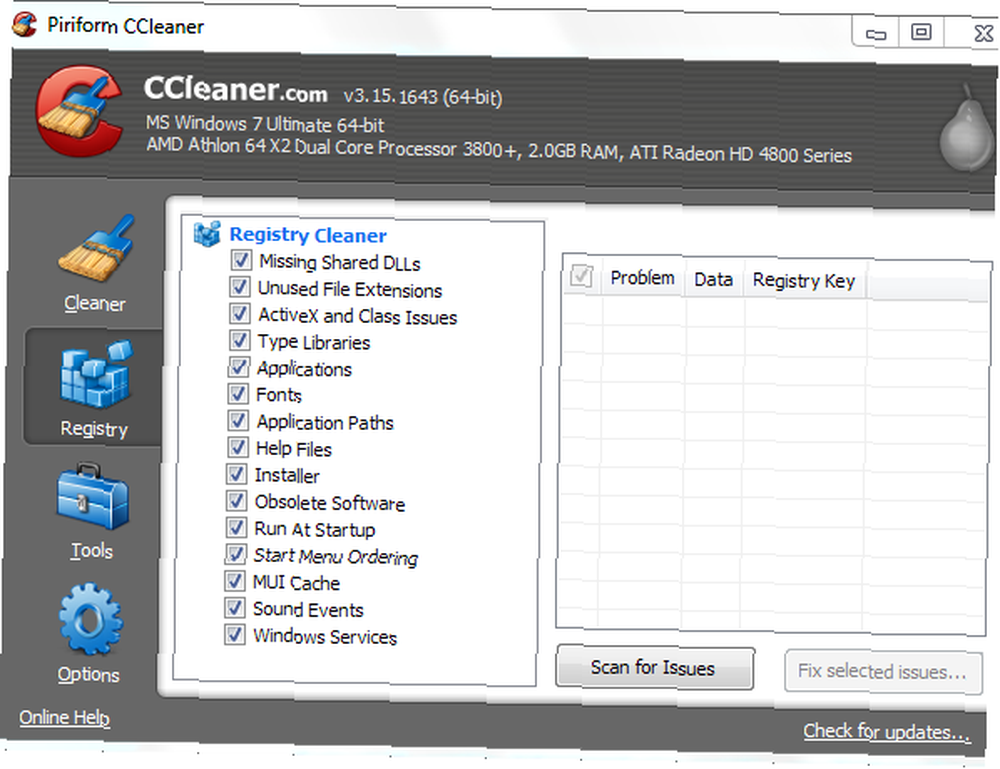
Utrudniający przepływ powietrza
Twój komputer wymaga odpowiedniego chłodzenia Jak zainstalować nowy wentylator PC Jak zainstalować nowy wentylator PC Komputery zmieniły się bardzo w ciągu ostatniej dekady, ale jedno pozostaje niezmienne - potrzeba chłodzenia. Wydajność obniżyła temperaturę, ale nie wyeliminowała ciepła jako problemu. To szczególnie prawda…. Oprócz zapewnienia, że kurz nie zatyka otworów wentylacyjnych, należy upewnić się, że otwory wentylacyjne nie zostaną zatkane. Na przykład, jeśli masz komputer stacjonarny w wieży, upewnij się, że otwory wentylacyjne nie są dociśnięte do ściany. Jeśli masz laptopa z odpowietrznikiem, nie kładź go na łóżku, w które się zanurzy, ponieważ koc nie będzie zasłaniał otworów wentylacyjnych. Nie kładź laptopa na kolanach w pozycji, która spowoduje zablokowanie otworów wentylacyjnych. Zawsze należy brać pod uwagę chłodzenie i przepływ powietrza.
Jest to szczególnie ważne, gdy grasz w wymagającą grę lub w inny sposób stresujesz swój komputer. Jeśli przeglądasz internet, komputer nie powinien się nadmiernie nagrzewać. Możesz uniknąć blokowania otworów wentylacyjnych laptopa na krótki czas podczas lekkiego użytkowania, ale nie pozostawiaj tego na długo.

Instalowanie niebezpiecznych lub irytujących programów
Podczas instalowania programów na komputerze należy zachować czujność. Oceń wiarygodność każdego programu przed jego pobraniem Jak przeprowadzić badanie przed pobraniem bezpłatnego oprogramowania Jak zrobić badanie przed pobraniem bezpłatnego oprogramowania Przed pobraniem bezpłatnego programu należy upewnić się, że jest on godny zaufania. Określanie, czy pobieranie jest bezpieczne, jest podstawową umiejętnością, ale potrzebną każdemu - szczególnie w systemie Windows. Skorzystaj z tych wskazówek, aby upewnić się, że… Nie instaluj programów wyglądających na oszustwa. Bądź ostrożny podczas instalowania oprogramowania Prosta lista kontrolna, aby bezpiecznie zainstalować darmowe oprogramowanie bez wszystkich śmieci Prosta lista kontrolna, aby bezpiecznie zainstalować darmowe oprogramowanie bez wszystkich śmieci Wyobraź to - właśnie znalazłeś to niesamowite, darmowe oprogramowanie, z którego jesteś zaskoczony że może to dla ciebie zrobić, ale kiedy go instalujesz, odkrywasz, że jest zapakowany… więc nie musisz instalować pasków narzędzi przeglądarki i innych programów reklamowych, które Cię denerwują. Poznaj typy plików, które są niebezpieczne i zachowaj ostrożność podczas ich uruchamiania - na przykład nie pobieraj wygaszaczy ekranu, które mogą zawierać wirusy.
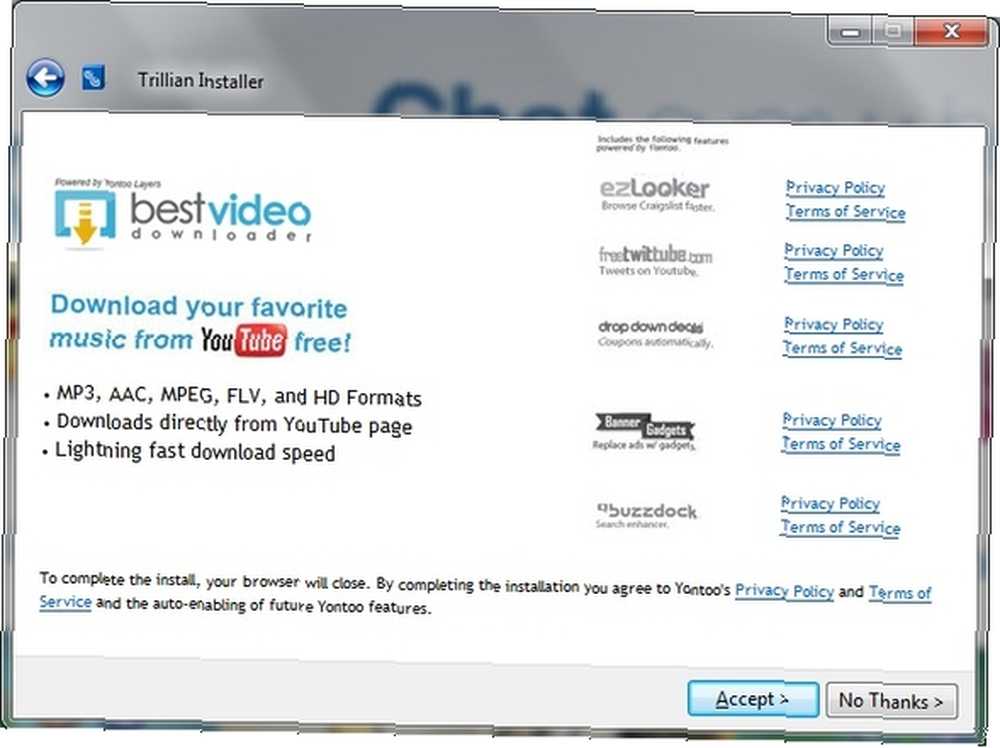
Korzystanie z energochłonnych kart graficznych
Każdy lubi potężny sprzęt, ale większość ludzi go nie potrzebuje. Jeśli budujesz komputer dla rodziców lub modernizujesz istniejący komputer, nie umieszczaj w nim najbardziej energochłonnej karty graficznej. Co ważniejsze, nie instaluj w SLI dwóch najbardziej energochłonnych kart graficznych. Co to jest SLI i jak może poprawić wydajność gier? Co to jest SLI i jak może poprawić wydajność gier? Czasami termin niszowy jest brany za pewnik. Mamy takie warunki w świecie sprzętu komputerowego, a jednym z nich jest SLI. Jest już tak długo, że maniacy to znoszą… lub konfiguracja Crossfire. Najpotężniejsze karty graficzne mogą zużywać dużo prądu, nawet jeśli nie są intensywnie używane. Nawet jeśli masz świetną ofertę na tę kartę graficzną, może nie być wart instalacji - jeśli nigdy nie będziesz grać w gry, zwiększy to tylko rachunek za prąd.
Staraj się unikać używania innego sprzętu, który również zużywa zbyt dużo prądu. Na przykład, jeśli nadal używasz starego monitora CRT, powinieneś uaktualnić go do monitora LCD - zużywają one znacznie mniej prądu do uruchomienia Ile kosztuje uruchomienie komputera? Ile kosztuje uruchomienie komputera? , oprócz wyeliminowania migotania monitora CRT, który może powodować bóle głowy.

Jesteśmy pewni, że nie są to jedyne powszechne błędy, które popełniają ludzie. Pozostaw komentarz i podziel się innymi złymi nawykami związanymi z konserwacją komputera, których ludzie powinni unikać!
Zdjęcie kredytowe: Serwisant testujący komputer przez Shutterstock, versageek na Flickr, pasek zasilania elektrycznego przez Shutterstock, Paul Sullivan na Flickr, foskarulla na Flickr











